¿Por qué dice "Aceptar" en Snapchat después de haberlos eliminado?

Tabla de contenido
Snapchat nunca deja de llevar un aura de confusión y singularidad a su alrededor. La plataforma sabe cómo mantener a los usuarios confundidos de vez en cuando, no importa lo familiarizados que estén con las características out-of-the-box de la plataforma. Ya sea que haya comenzado a utilizar Snapchat recientemente o haya estado utilizando la aplicación durante bastante tiempo, puede encontrarse de vez en cuando rascándose la cabeza acerca de una aparentementeextraña función de Snapchat.

Chats, historias, snap maps, snaps, historias privadas, spotlight... cada parte de Snapchat tiene suficientes funciones como para mantenerte ocupado entendiéndolas y preguntándote por qué son como son.
Ver también: Snapchat Username Lookup - Snapchat Username Reverse Lookup GratisPor lo tanto, si no puedes entender por qué aparece el botón "Aceptar" en el perfil de un usuario que has eliminado en Snapchat, esta es sólo una de las muchas características de la plataforma. La razón por la que ves este botón no es muy sorprendente en absoluto.
Bienvenido a este blog. En las siguientes secciones, responderemos a tu pregunta sobre el botón "Aceptar" en el perfil de un usuario que no es amigo. También hablaremos de otros temas que giran en torno a los amigos y los chats.
En resumen, este blog tratará temas muy interesantes, así que lo mejor es que estés con nosotros hasta el final.
¿Por qué dice "Aceptar" en Snapchat después de haberlos eliminado?
Lo primero es lo primero: supondremos que por "eliminarlos" en Snapchat te refieres a dar de baja a un usuario o eliminarlo de tu lista de amigos. Snapchat no tiene ninguna opción para eliminar a un usuario. Lo máximo que puedes hacer es eliminarlo de tu lista de amigos.
Ahora, entendamos qué ocurre cuando eliminas a alguien de tu lista de amigos.
Cuando se trata de añadir amigos, Snapchat funciona de forma un poco diferente a Facebook y un poco similar a Instagram. Hacerse amigo en Snapchat es un proceso bidireccional, lo que significa que te haces amigo de un usuario sólo cuando ambos os añadís como amigos.
Ver también: Cómo ver a quién sigo en TikTokPor lo tanto, aunque añadas a alguien como amigo en Snapchat, sólo te conviertes en su amigo cuando te añade de nuevo. Añadir a alguien que no te ha añadido de nuevo es como enviar una solicitud de amistad en Facebook. Cuando te añade de nuevo, ambos os convertís en amigos. Hasta aquí, es bastante similar a Facebook.
Cuando eliminas a un amigo en Snapchat, ambos dejáis de ser amigos. Sin embargo, el hecho de que lo elimines como amigo no afecta a su acción de añadirte. Como el otro usuario ya te había añadido, seguirás añadido a su cuenta de Snapchat.
Esto es similar a Instagram, donde incluso si dejas de seguir a alguien que te sigue, permanecerás en su lista de seguidores hasta que te dejen de seguir manualmente. Al mismo tiempo, esto difiere de lo que ocurre en Facebook, donde si dejas de ser amigo de alguien, necesitan enviarte una solicitud de amistad de nuevo para ser amigos.
A estas alturas, tú mismo debes tener la respuesta a tu pregunta. ¿Por qué dice "Aceptar" en Snapchat después de que hayas eliminado a un amigo? Porque aún no te han eliminado -eliminado- como amigo.
Te han añadido, para que veas Acepte en lugar de Añade. Mientras no pulsen el botón Eliminar amigo, seguirás viendo el botón +Aceptar al buscarlos en Snapchat.
Cómo quitar el botón "Aceptar" en Snapchat después de haberlos borrado
A muchos usuarios les cuesta familiarizarse con características tan inusuales de Snapchat. Si no te gusta que eliminar a alguien de tu lista de amigos en Snapchat no te elimine de la suya, no eres el único que piensa así. Al fin y al cabo, no todo le sienta bien a todo el mundo.
Afortunadamente, existe una forma de eliminar el botón Aceptar del nombre de un usuario si no te gusta. Como siempre, Snapchat no proporciona una forma directa de hacerlo, pero hemos encontrado una.
Básicamente, necesitas bloquear al usuario en Snapchat y desbloquearlo de nuevo. Una vez que bloquees a un usuario, serás eliminado instantáneamente de su cuenta de Snapchat. Y cuando lo desbloquees, será un nuevo comienzo.
Pasos para bloquear a un usuario en Snapchat:
Sigue estos pasos para bloquear a un usuario en Snapchat.
Paso 1: Abre la aplicación e inicia sesión en tu cuenta de Snapchat.
Segundo paso: Al llegar a la pestaña Cámara, pulse sobre la lupa situada en la esquina superior izquierda de la pantalla y busque el nombre de usuario del usuario.
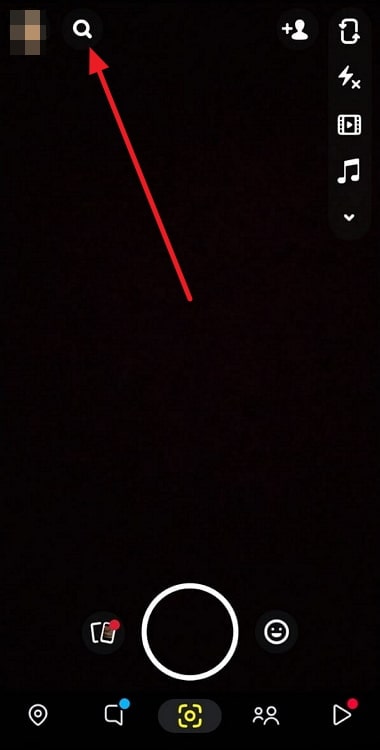
Tercer paso: Una vez que el nombre del usuario aparezca en los resultados de la búsqueda, toca su icono bitmoji para ir a su página de perfil.
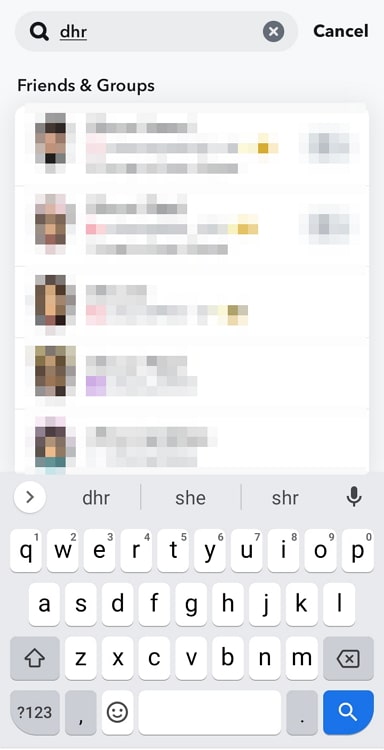
Paso 4: En la pantalla de perfil del usuario, pulse sobre los tres puntos de la esquina superior derecha.
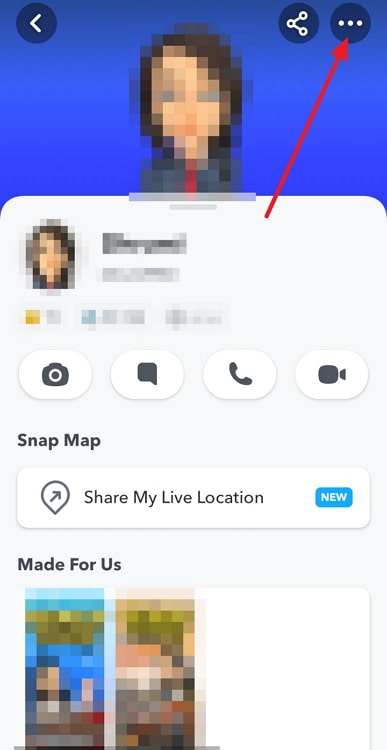
Paso 5: Verá varias opciones en su pantalla. Pulse sobre Bloquear.
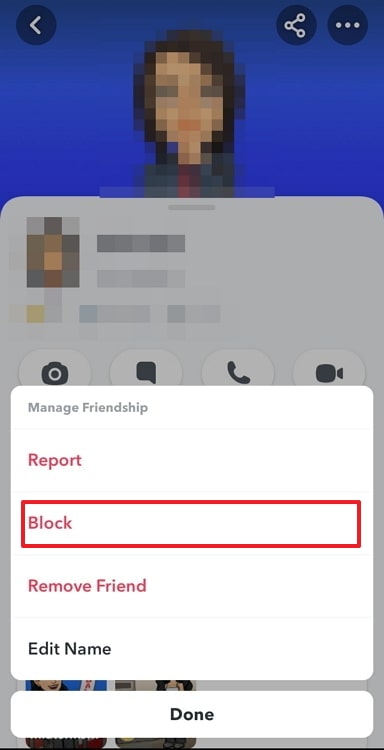
Paso 6: Pulse de nuevo en Bloquear para confirmar. El usuario quedará bloqueado.
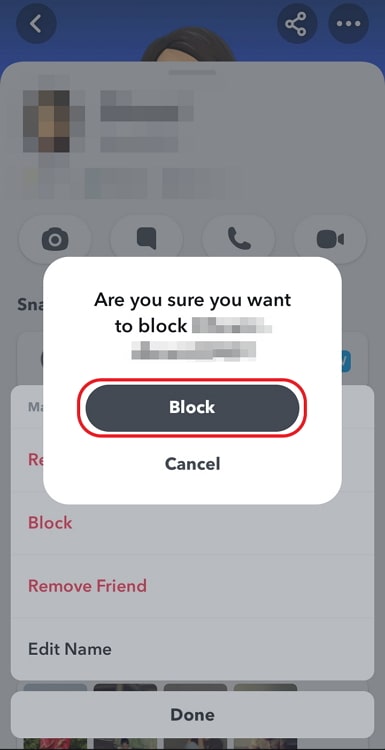
Pasos para desbloquear a un usuario en Snapchat:
Puedes desbloquear fácilmente a un usuario en Snapchat desde la configuración de tu cuenta. Sigue estos pasos:
Paso 1: Abre la aplicación y ve a la pantalla de tu perfil tocando tu bitmoji en la esquina superior izquierda de la pantalla de la cámara.
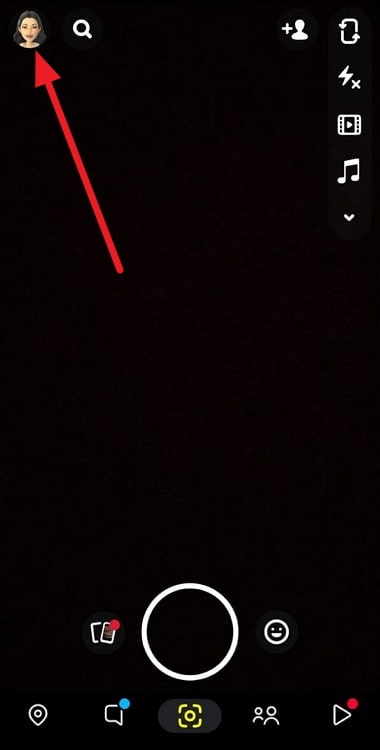
Segundo paso: Pulsa el icono del engranaje en la esquina superior derecha de tu perfil y accederás a la pantalla de Configuración.
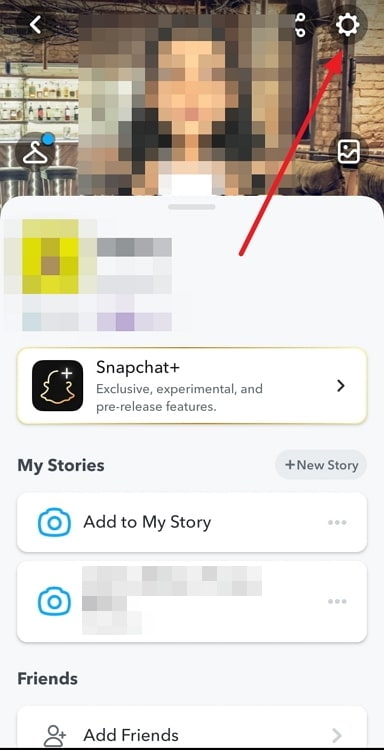
Paso 3: Desplácese hasta la parte inferior de la página Configuración, donde verá la opción Bloqueado cerca de la parte inferior.
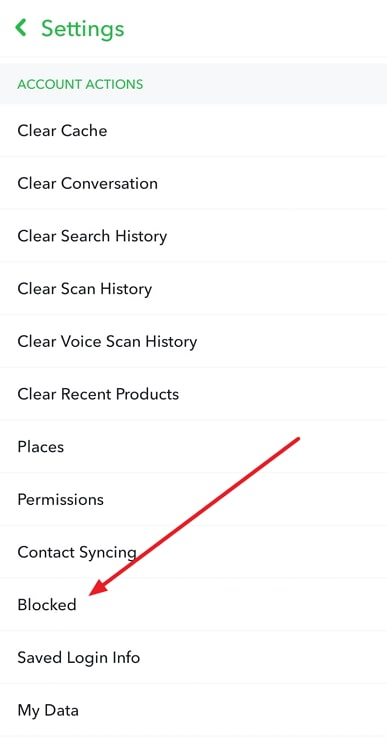
Paso 4: Pulse en Bloqueados para ver la lista de usuarios que ha bloqueado.
Paso 5: Pulse sobre la cruz (×) que aparece junto al nombre de usuario del usuario deseado y pulse Sí para confirmar. El usuario quedará desbloqueado.
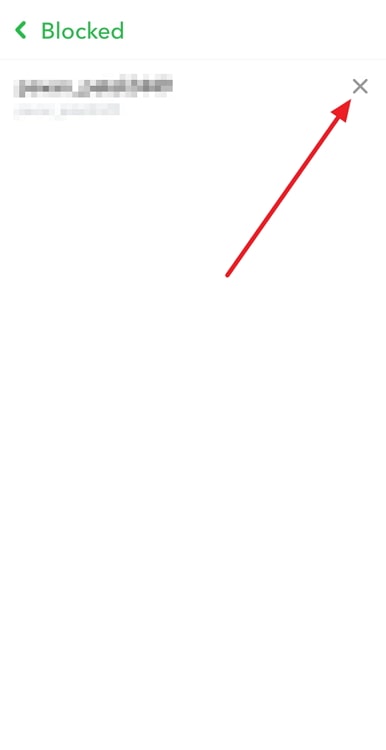
Verá que el botón Aceptar se sustituye por el habitual botón Añadir.
Conclusión
Snapchat es más divertido con amigos. Pero a veces, necesitas eliminar a un amigo con el que ya no quieres hablar.
Después de eliminar a un amigo de tu lista de Mis amigos, es posible que veas un botón "Aceptar" junto a su nombre cuando lo busques o visites su perfil. En este blog, hemos explicado por qué aparece este botón en lugar del habitual botón "Añadir" y cómo puedes sustituirlo por el botón Añadir botón.
Si te gusta el contenido que hemos compartido en este blog, también te gustarán otros contenidos que seguimos compartiendo sobre temas similares. Así que, ¡no olvides echarle un vistazo!

